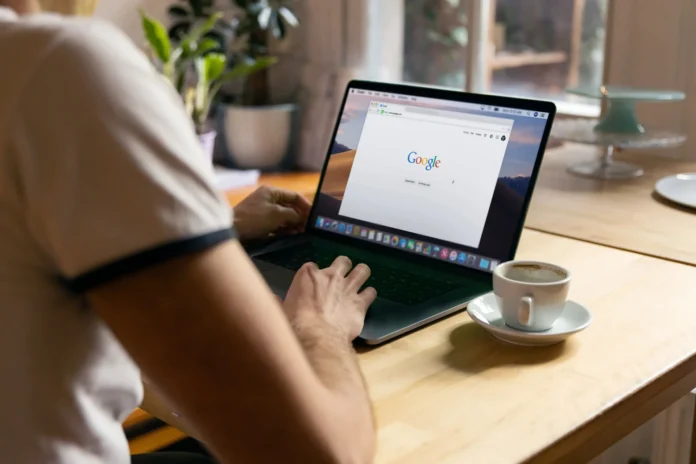Dokumenty Google jsou velmi pohodlnou online platformou pro vytváření různých textových dokumentů, jejich ukládání a sdílení s lidmi prostřednictvím odkazu na ně. Standardní motiv rozhraní Dokumentů Google je modrý a samotný text je na bílém pozadí.
Obecně vytváří příjemnou pracovní atmosféru a nedráždí oči. Díky kvalitnímu obrazu a uživatelsky přívětivému rozhraní otázka výběru textového editoru při absenci offline verze Wordu odpadá sama od sebe.
Časem však mnozí lidé chtějí i ty nejpříjemnější a nejzajímavější barvy nahradit něčím jiným, originálnějším a třeba světlejším nebo naopak tmavším, vše záleží na vašem vkusu. Jak změnit motiv v Dokumentu Google najdete níže.
Jak nastavit novou barvu pozadí pro jeden dokument
Jak bylo uvedeno výše, Dokumenty Google jsou velmi oblíbeným online nástrojem pro zpracování textu. Jak již název napovídá, tuto službu vytvořila a spravuje společnost Google. Pomocí Dokumentů Google můžete vytvářet, upravovat a sdílet dokumenty online.
Jediným požadavkem pro použití je přístup k internetu a účet Google, protože služba je výhradně online. Pokud máte špatné připojení k internetu nebo ho během používání ztratíte, nebudete moci ukládat změny v dokumentech a sdílet je s ostatními.
Bez internetu se do Dokumentů Google ani nedostanete. Pro zkušené uživatele však tato informace není téměř žádnou novinkou. Co však většina dní neví, je, jak změnit téma rozhraní v této službě.
Chcete-li změnit barvu pozadí stránky Dokumentů Google, musíte:
- Otevřete aplikaci Google Dock a přihlaste se. Pokud tak neučiníte, změny se neuloží.
- Po přihlášení otevřete v Dokumentech Google dokument, jehož pozadí chcete změnit.
- V horní části navigačního panelu vyberte možnost „Soubor“.
- Po zobrazení nabídky přejděte do nabídky „Nastavení stránky“.
- Uprostřed obrazovky se zobrazí okno, ve kterém je třeba vybrat barvu. To provedete kliknutím na bílé kolečko se šipkou dolů vedle něj.
- Vedle tohoto kruhu se zobrazí vyskakovací okno. V něm uvidíte všechny barvy, které jsou k dispozici pro výběr. Můžete buď vybrat barvu z těch, které jsou již k dispozici, nebo vytvořit vlastní odstín kliknutím na znaménko plus v dolní části tohoto okna. Klikněte na něj a posunutím kruhu na paletě dostupných odstínů definujte barvu, která vám vyhovuje.
- Poté potvrďte výběr kliknutím na tlačítko „OK“.
Pozadí se změní na vámi zvolenou barvu, ale pouze pro jeden dokument.
Jak nastavit novou barvu pozadí jako výchozí
Pokud chcete změnit bílé pozadí pro všechny dokumenty, můžete to samozřejmě nastavit také. Chcete-li to provést, postupujte následovně:
- Otevřete aplikaci Google Dock a přihlaste se. Pokud tak neučiníte, změny se neuloží.
- Po přihlášení otevřete libovolný dokument v aplikaci Dokumenty Google.
- V horní části navigačního panelu vyberte možnost „Soubor“.
- Po zobrazení nabídky přejděte do nabídky „Nastavení stránky“.
- Uprostřed obrazovky se zobrazí okno, ve kterém je třeba vybrat barvu. To provedete kliknutím na bílé kolečko se šipkou dolů vedle něj.
- Vedle tohoto kruhu se zobrazí vyskakovací okno. V něm uvidíte všechny barvy, které jsou k dispozici pro výběr. Můžete buď vybrat barvu z těch, které jsou již k dispozici, nebo vytvořit vlastní odstín kliknutím na znaménko plus v dolní části tohoto okna. Klikněte na něj a posunutím kruhu na paletě dostupných odstínů definujte barvu, která vám vyhovuje.
- Poté potvrďte výběr a nastavte novou barvu jako výchozí pro pozadí, klikněte na „Nastavit jako výchozí“.
Tímto způsobem vyberete novou barvu pozadí pro všechny dokumenty, které budete mít.